Geografische Informationssysteme lassen sich heute aus fast keinem Bereich mehr wegdenken – eine Software, die man unter Linux als eierlegende Wollmilchsau bezeichnen kann, ist QGIS (ehemals Quantum GIS). Mit einer solchen Software lassen sich vor allem Geodaten auswerten, hier ist gerade QGIS äußerst umfangreich – kann aber trotzdem auch von Einsteigern genutzt werden.
Inhaltsverzeichnis
QGIS installieren
Unter auf Debian basierenden Linux-Distributionen installieren Sie diese Software wie üblich ganz einfach über die Paket-Verwaltung durch das Paket „qgis„.
QGIS nutzen
Sie finden diese Software nach der Installation im Anwendungsmenü unter der Kategorie Lernprogramme (KDE) oder Wissenschaft und Bildung, alternativ nutzen Sie den Schnellstarter (Alt+F2) oder das Terminal mit dem Befehl:
qgisSie sehen im Startfenster einige Informationen und News über die Software, diese lassen sich einfach wegklicken – Sie können nun mit einem Klick auf die Schaltfläche „Ein neues leeres Projekt“ die Software auf Standard stellen:
Über das Menü „Einstellungen → Oberflächenanpassungen“ lässt sich einstellen, welche Bedienelemente zu sehen sein sollen:
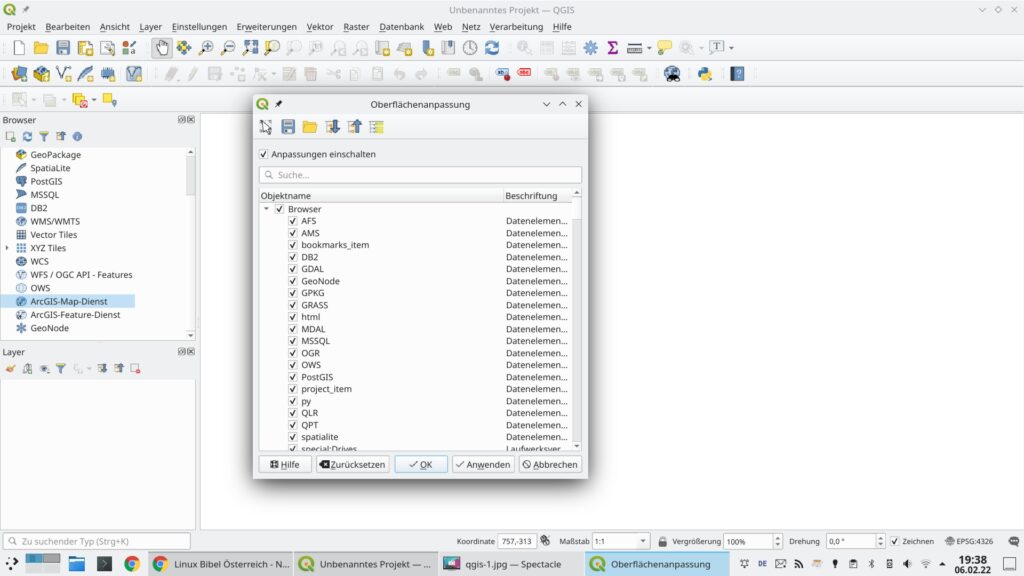
Dies dient vor allem für eine bessere Übersicht in der Werkzeugleiste.
Wenn Sie mit solcher Software arbeiten wollen, wissen Sie meist auch schon, woher Sie entsprechende Daten bekommen – suchen Sie einfach im Netz nach den Begriffen „open data„, für Karten etwa nach „web map service“ oder einfach „wms maps„. Die heruntergeladenen Daten laden Sie über das Menü „Layer → Layer hinzufügen“ in die Software:
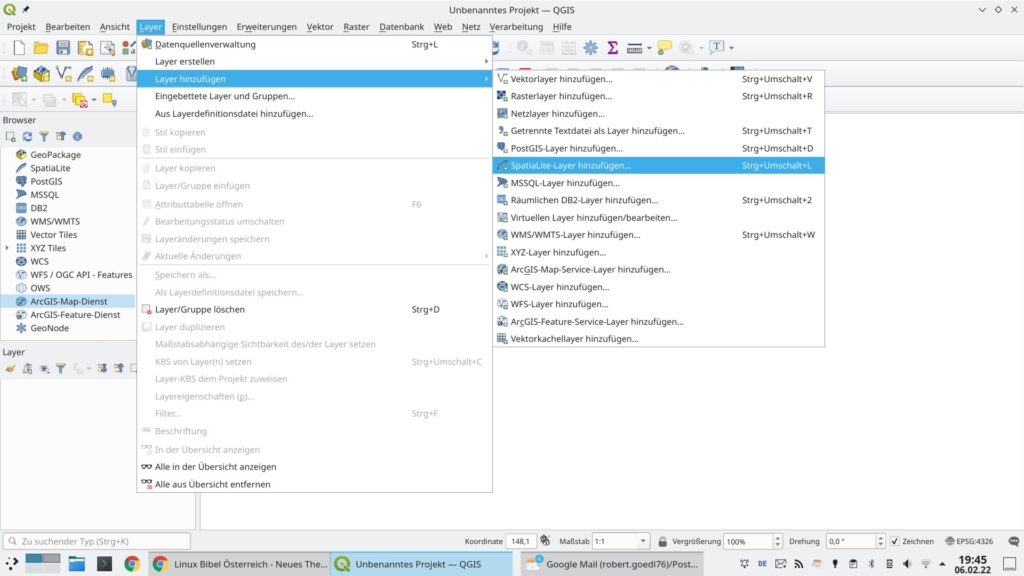
Je nach Datentyp wählen Sie den passenden Eintrag – hier etwa der Dialog für WMS-Daten:
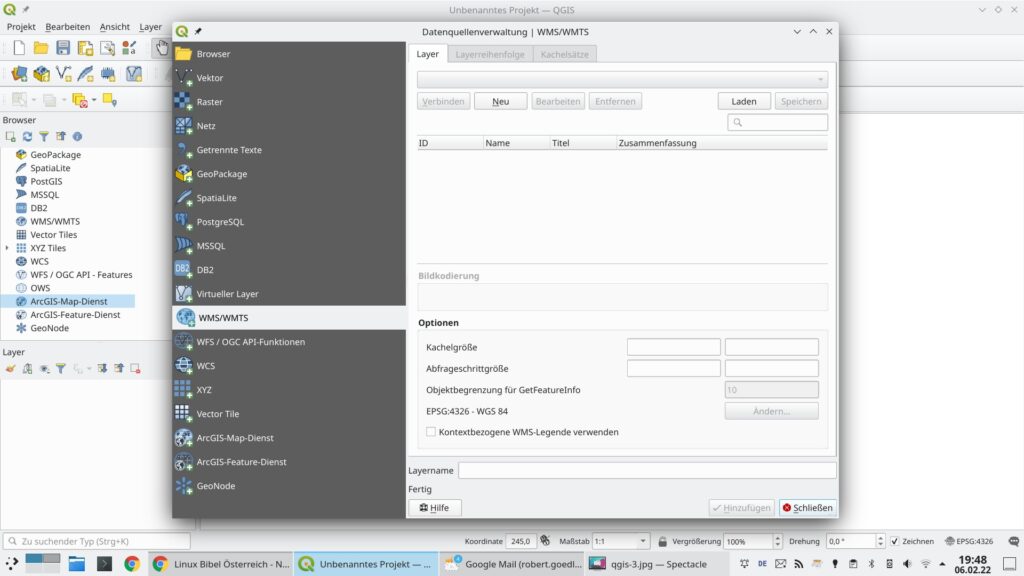
Sie müssen Daten nicht extra herunterladen, mit einem Klick auf den Schalter „Neu“ lassen sich hier Datenverbindungen erstellen – somit beziehen Sie Daten direkt online:
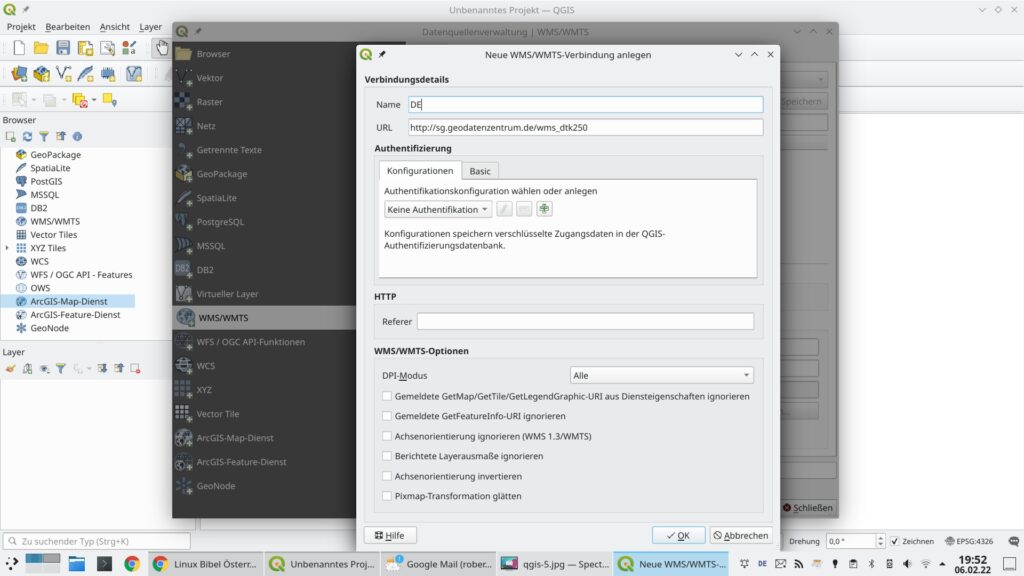
Nutzen Sie statt dem Schalter „Neu“ für eine neue Datenverbindung den Schalter „Laden“ fügen Sie heruntergeladen Daten ein. Einfacher gestaltet sich die Suche nach Karten und Daten mit den entsprechenden Erweiterungen – hierfür nutzen Sie das Menü „Erweiterungen → Erweiterungen verwalten und installieren„:
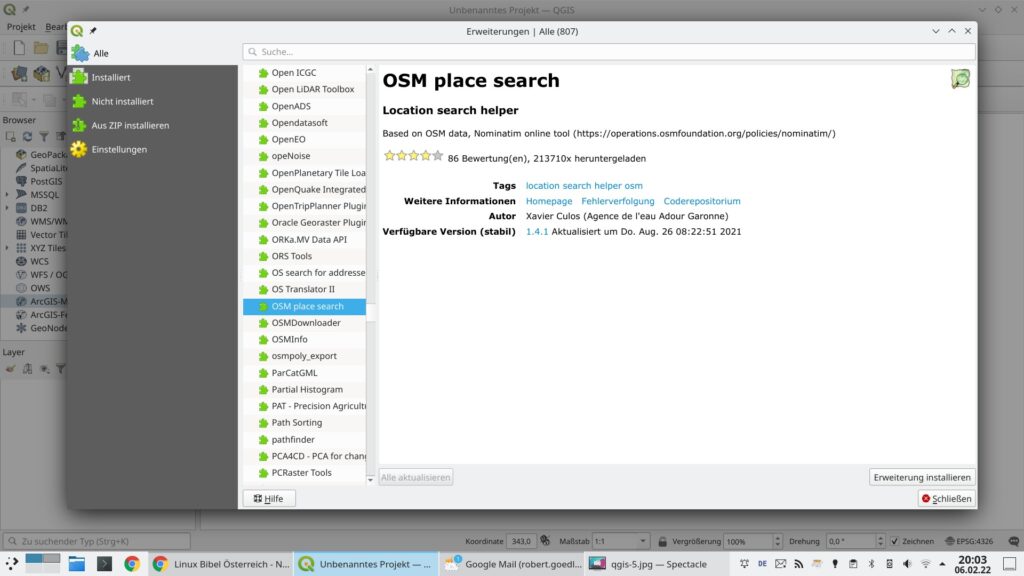
Sie wählen die gewünschte Erweiterung aus und installieren diese per Mausklick auf den Schalter „Erweiterung installieren„. In diesem Beispiel habe ich die Erweiterung „OSM Place search“ installiert – hiermit lässt sich OpenStreetMap (OSM) nutzen. Installierte Erweiterungen finden sich nun ebenfalls im Menü „Erweiterungen„:
Weiteres
In Dingen QGIS und Geodaten bin ich noch nicht so bewandert, Sie können diesen Beitrag jedoch nach einer kurzen Meldung bei mir gerne erweitern und so Nutzern zeigen, wie man diese Software benutzt / wie Sie diese Software nutzen.
Erstveröffentlichung: So 6. Feb 2022, 20:12
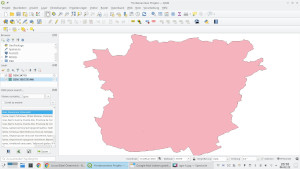
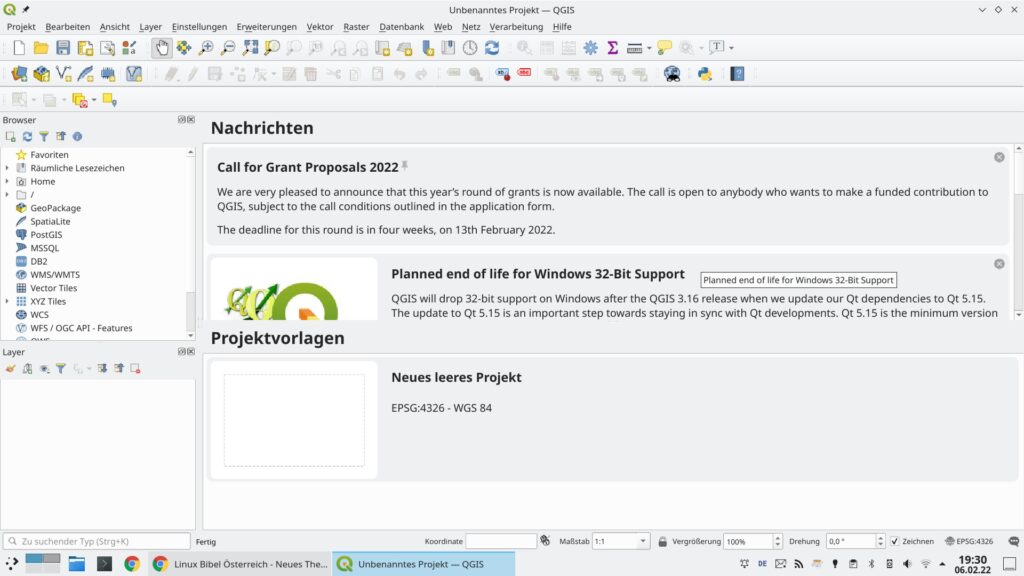
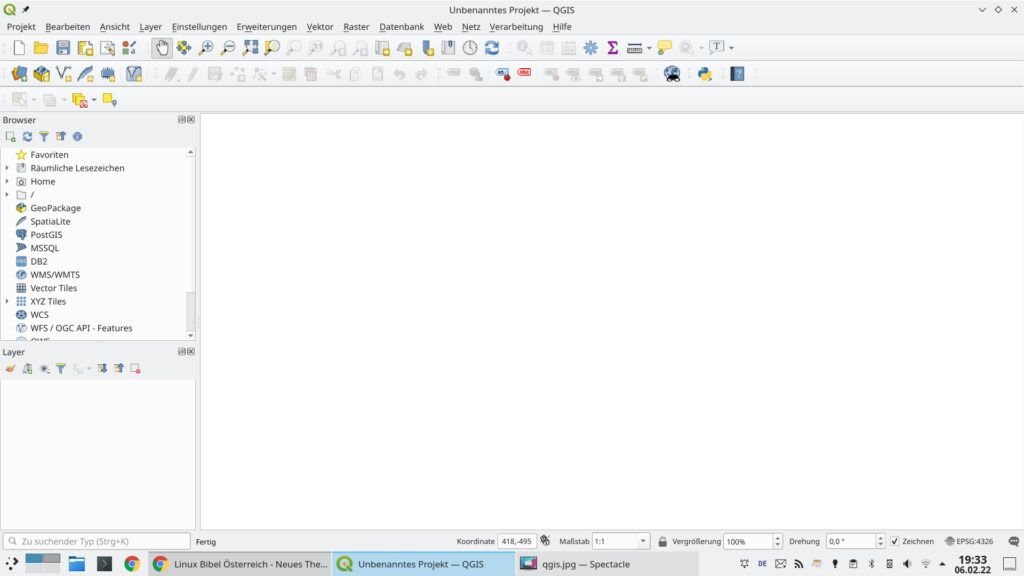
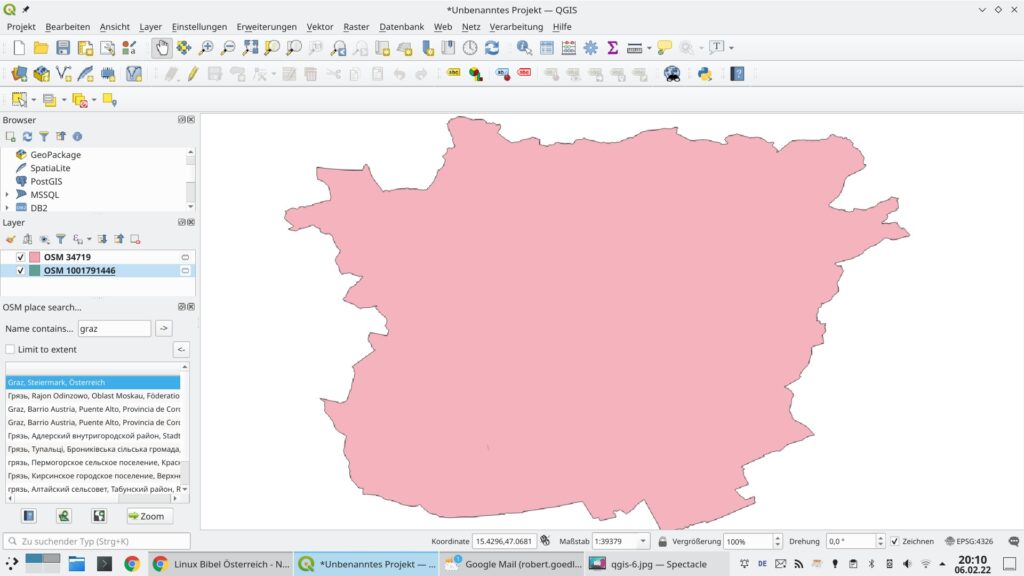


Noch keine Reaktion